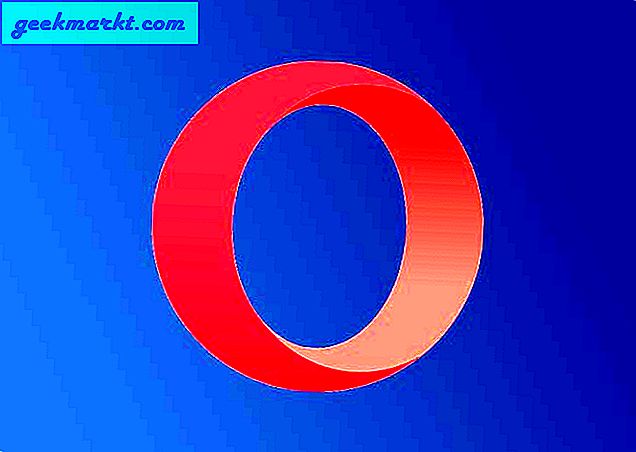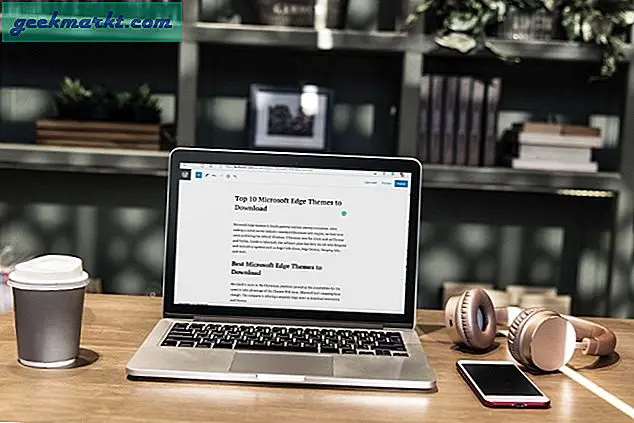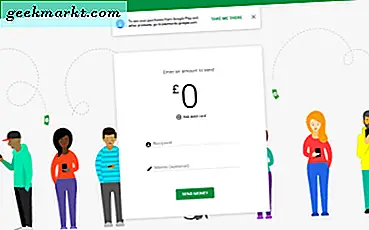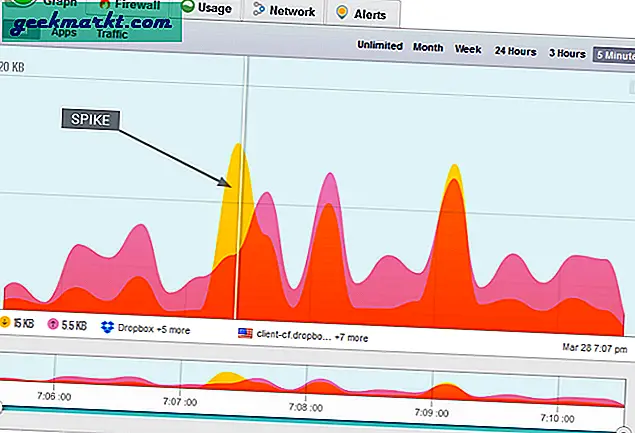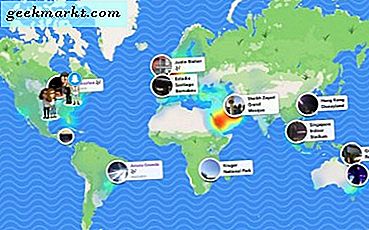Snapchat là một trong những dịch vụ truyền thông xã hội phổ biến nhất cho phép người dùng tải lên hình ảnh và video hoặc gửi chúng cho bạn bè sẽ hết hạn sau vài giây, tối đa là 10. Mặc dù điều này có nghĩa là bạn có thể gửi những bức ảnh đáng xấu hổ hoặc hài hước về chính mình mà không cần suy nghĩ kỹ, nhưng sẽ không có ai ngăn cản việc chụp ảnh màn hình ảnh của bạn trên điện thoại của họ. Nhưng những gì Snapchat thực hiện là, nó thông báo cho người đó khi bạn chụp ảnh màn hình câu chuyện hoặc snap của họ. Trong bài viết này, chúng tôi chỉ cho bạn cách bạn có thể chụp màn hình trên Snapchat mà họ không biết; và không, chúng tôi sẽ không nói về những thứ dành cho trẻ em như chụp ảnh màn hình từ một điện thoại khác, thay vào đó chúng tôi sẽ đề cập đến một số thủ thuật thực sự và hiệu quả. Vì vậy, hãy bắt đầu.
Lưu ý: Snapchat thích vá các phương pháp này trong các bản cập nhật của họ và nhiều phương pháp đã biết trước đây không hoạt động nữa, nhưng kể từ tháng 6 năm 2018, tất cả các phương pháp sau đều hoạt động hoàn toàn tốt.
Đọc:3 ứng dụng để chụp màn hình lâu trên Android
Ảnh chụp màn hình trên Snapchat mà họ không biết
1. Xóa dữ liệu ứng dụng
Đây là một trong những quá trình tẻ nhạt hơn nhưng nó cũng không liên quan đến việc chuyển tải hoặc cài đặt bất kỳ loại ứng dụng bên thứ ba nào trên điện thoại của bạn. Ý tưởng là khá đơn giản; cho phép Snapchat tải câu chuyện hoặc hình ảnh, tắt kết nối internet của bạn và chụp ảnh màn hình. Bây giờ, trước khi Snapchat có thể gửi bất kỳ loại thông báo nào cho người gửi, bạn phải xóa dữ liệu và bộ nhớ cache của ứng dụng khỏi cài đặt.
Đây là cách bạn làm điều đó.
1. Vì vậy, điều đầu tiên, hãy mở Snapchat và đảm bảo rằng snap cần thiết đã được tải đầy đủ.
2. Sau khi hết cách, hãy tiếp tục và tắt WiFi / dữ liệu di động của bạn hoặc chỉ cần chuyển sang chế độ trên máy bay và mở nhanh.
3. Bây giờ là lúc bạn chụp ảnh màn hình đó nhưng đừng bật lại kết nối của bạn.
4. Đây có lẽ là bước quan trọng nhất trong toàn bộ quá trình này. Đi tới Cài đặt hệ thống> Ứng dụng> Snapchat> Bộ nhớ> Xóa bộ nhớ cache và xóa dữ liệu.
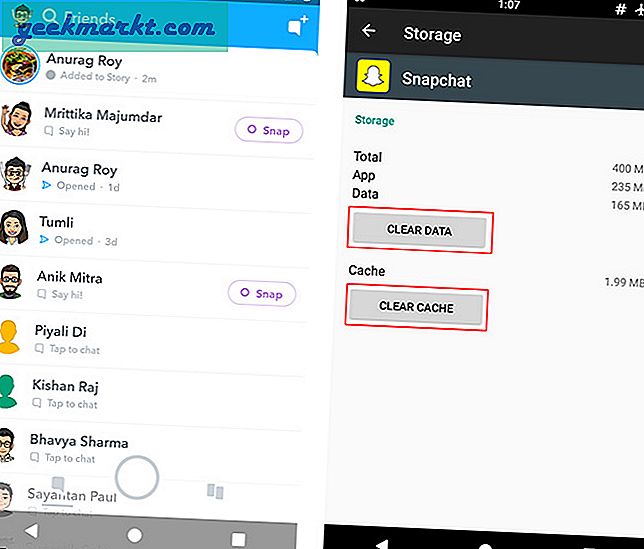
Một phần thưởng tuyệt vời cho phương pháp này là người gửi thậm chí không được hiển thị rằng bạn đã xem snap chứ đừng nói đến việc được thông báo về bất kỳ ảnh chụp màn hình nào. Nhưng hạn chế là sau khi xóa bộ nhớ cache và dữ liệu của ứng dụng, bạn sẽ bị đăng xuất và bạn phải đăng nhập lại mỗi khi thực hiện thao tác này.
Ưu điểm:
- Không cần ứng dụng của bên thứ ba
- Thậm chí không được đánh dấu là "đã thấy"
Nhược điểm:
- Phải đăng nhập sau mỗi lần
- Rất tẻ nhạt
2. Sử dụng ứng dụng ghi màn hình
Trên Android, Snapchat vẫn không thể phát hiện bạn có đang quay màn hình hay không khi bạn đang ở trong ứng dụng và phương pháp này tận dụng tối đa khuyết điểm này.
Các bước:
1. Tải xuống bất kỳ ứng dụng ghi màn hình nào từ Cửa hàng Play. (Trình ghi màn hình Az có vẻ hoạt động khá tốt)
2. Mở Snapchat và bắt đầu quay màn hình của bạn.
3. Trong khi quá trình ghi đang diễn ra, hãy mở hoặc chỉ xem các câu chuyện hoặc ảnh chụp nhanh mà bạn muốn chụp ảnh màn hình.
4. Sau khi hoàn tất, dừng ghi.
5. Đi tới thư viện hoặc trình quản lý tệp của bạn và mở video đã quay. Giờ đây, bạn có thể chụp bao nhiêu ảnh chụp màn hình tùy thích từ bản ghi màn hình đang được phát.
Đọc:7 ứng dụng ghi màn hình tốt nhất cho Android
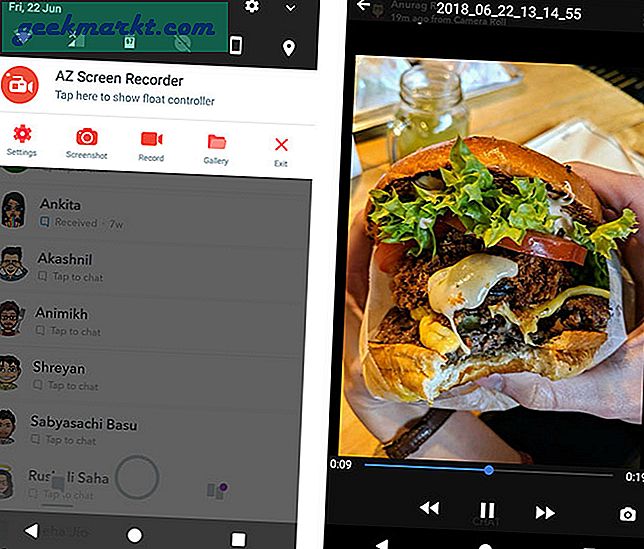
So với phương pháp trước, phương pháp này linh hoạt hơn rất nhiều và bạn có thể quay bao lâu tùy thích và chụp ảnh màn hình từ video sau đó; mặc dù việc xử lý một video rất dài có thể cần một chút kiên nhẫn. Chỉ cần nhớ đặt độ phân giải và định dạng cao nhất để có được kết quả tốt nhất có thể.
Ưu điểm:
- Có thể được thực hiện trực tiếp ngay cả khi đang trò chuyện
- Hoàn hảo nếu bạn phải chụp ảnh màn hình của nhiều snaps / câu chuyện
- Quay video
Nhược điểm:
- Yêu cầu dung lượng lưu trữ đáng kể, đặc biệt là để ghi âm lâu hơn
- Ghi lại màn hình, sau đó lại chụp màn hình các cuộc gọi cho một quá trình hơi mệt mỏi.
3. Sử dụng Trợ lý Google
Đây là một cách thực sự thông minh và là một trong những cách dễ nhất để chụp ảnh màn hình câu chuyện Snapchat của bất kỳ ai mà họ không biết gì. Thành thật mà nói, tôi không biết bao lâu cho đến khi Snapchat vá lỗi này, tại sao không sử dụng nó một cách tối đa trong khi nó vẫn còn khả dụng.
Các bước:
1. Mở Snapchat của bạn tới (các) ảnh mà bạn muốn chụp màn hình.
2. Gọi cho Trợ lý Google bằng cách nói “Ok Google” hoặc nhấn giữ nút màn hình chính.
3. Yêu cầu Trợ lý Google chụp ảnh màn hình bằng cách nói “Chụp màn hình”Hoặc thậm chí bạn có thể gõ nó ra.
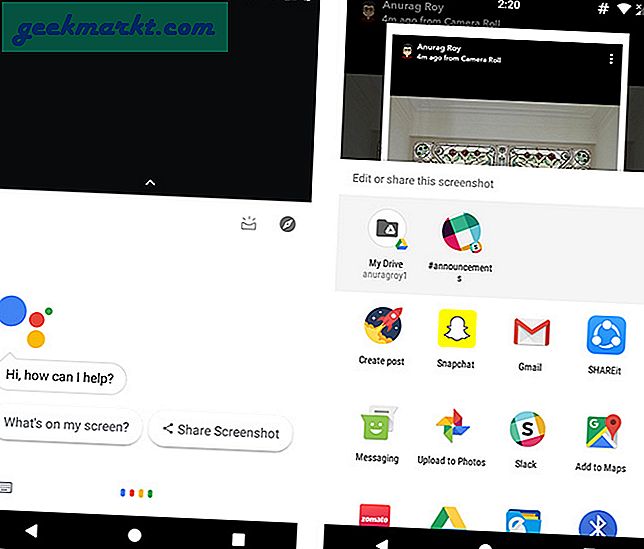
Mặc dù toàn bộ quá trình rất đơn giản và nhanh chóng, nhưng một điều khó chịu nhỏ mà tôi gặp phải với phương pháp này là Trợ lý Google không cung cấp bất kỳ tùy chọn nào để lưu ảnh chụp màn hình trực tiếp vào thư viện của bạn mà thay vào đó là một số tùy chọn chia sẻ như chia sẻ với người khác hoặc tải lên Google Ảnh.
Ưu điểm:
- Đơn giản và nhanh chóng
- Không cần cài đặt ứng dụng của bên thứ ba
Nhược điểm:
- Không thể lưu trực tiếp vào thư viện
Thay thế:
Nếu bạn đang chạy một thiết bị cũ hơn hoặc phiên bản Android cũ hơn mà Trợ lý Google không được hỗ trợ hoặc nó không được hỗ trợ bằng ngôn ngữ của bạn, chúng tôi cũng đã hỗ trợ bạn bằng ứng dụng Bản sao (Văn bản và Ảnh chụp màn hình) miễn phí này. Sau khi bạn gán cho nó các quyền thích hợp và đặt nó làm ứng dụng Trợ lý mặc định, nó hoạt động khá giống với Trợ lý Google; bạn có thể gọi nó bằng cách nhấn và giữ nút trang chủ và nhấp vào biểu tượng hình ảnh để chụp ảnh màn hình.
4. SnapSaver
SnapSaver là một ứng dụng khác từ Cửa hàng Google Play cho phép bạn bí mật chụp ảnh màn hình các bức ảnh Snapchat của bất kỳ ai. Ứng dụng giống như một sự kết hợp của việc sử dụng hai phương pháp trước đó; bạn bắt đầu một phiên và bạn có thể chụp ảnh màn hình của mình bất kỳ lúc nào trong phiên.
Các bước:
1. Mở ứng dụng Snap Saver và bắt đầu một phiên.
2. Chọn tùy chọn cần thiết của bạn từ Ảnh chụp màn hình, Ghi màn hình, Ảnh chụp màn hình liên tục và Tích hợp.
3. Vào Snapchat và mở các snaps bạn muốn lưu.
4. Nhấp vào biểu tượng máy ảnh bật lên trên màn hình của bạn để chụp ảnh màn hình.
5. Kết thúc phiên bằng cách quay lại ứng dụng.
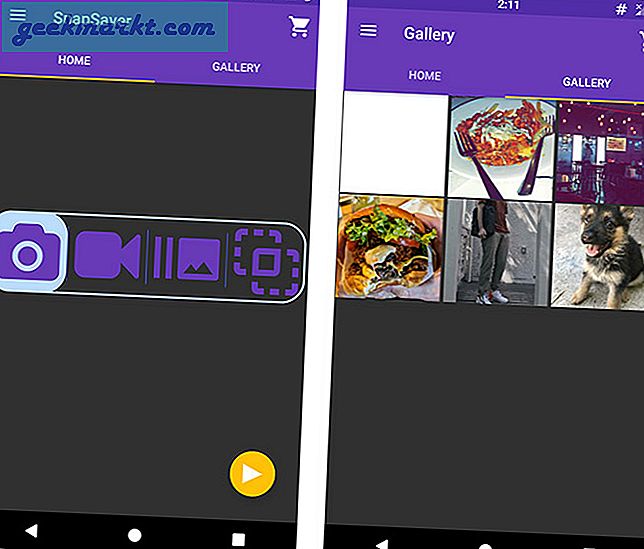
Ứng dụng cũng đi kèm với thư viện riêng, nơi bạn có thể xem tất cả ảnh chụp màn hình hoặc bản ghi màn hình mà bạn đã chụp và bạn cũng có thể chia sẻ chúng trực tiếp từ đó. Nó cũng cung cấp rất nhiều tùy chọn và cài đặt để lựa chọn và nhìn chung là một phương pháp vững chắc.
Ưu điểm:
- Đơn giản và dễ dàng
- Ảnh chụp màn hình, Ảnh chụp màn hình liên tục và Video
- Thư viện tích hợp sẵn
Nhược điểm:
- Quảng cáo khó chịu trong phiên bản miễn phí
Mẹo nhanh: Nếu bạn là người dùng Samsung Galaxy Note, bạn có thể chỉ cần bỏ qua tất cả những điều này và sử dụng tính năng Viết màn hình hoặc Chọn thông minh của S-pen để chụp nhanh màn hình nhưng điều này không thông báo cho người gửi nếu bạn đang sử dụng ứng dụng Snapchat.
Kết thúc: Ảnh chụp màn hình trên Snapchat mà họ không biết
Vì vậy, đây là một số phương pháp được so sánh với ưu và nhược điểm của ảnh chụp màn hình Snapchat mà không có thông báo trên điện thoại Android của bạn. Tính đến tháng 6 năm 2018, đây là một số phương pháp duy nhất đang hoạt động hoàn toàn tốt và vẫn chưa được Snapchat vá lỗi với các bản cập nhật sau của họ. Bạn có sử dụng bất kỳ phương pháp nêu trên không? Hay chúng tôi đã bỏ lỡ bất kỳ? Cho chúng tôi biết trong các ý kiến dưới đây.
Cũng đọc: Ứng dụng cuộc gọi đến giả tốt nhất dành cho Android